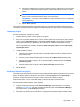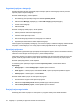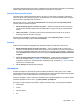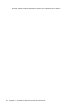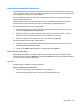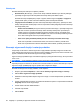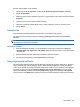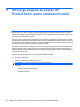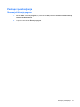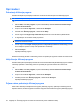HP ProtectTools User Guide - Windows XP, Windows Vista, Windows 7
Otisak prsta
Na kartici Otisak prsta dostupne su sljedeće postavke:
●
Quick Actions (Brze akcije) – pomoću brzih akcija odaberite zadatak koji će Security Manager
(Upravitelj za sigurnost) izvršiti dok prilikom skeniranja otiska prsta držite tu tipku.
Da biste brzu akciju dodijelili jednoj od tipki s popisa, kliknite mogućnost (tipka) + Fingerprint
((tipka)+otisak prsta), a zatim s izbornika odaberite jedan od dostupnih zadataka.
●
Fingerprint Scan Feedback (Povratne informacije skeniranja otiska prsta) – prikazuje se samo
kada je dostupan čitač otisaka prstiju. Pomoću te postavke možete prilagoditi povratne informacije
skeniranja otiska prsta.
◦
Enable sound feedback (Omogući zvukovne povratne informacije) – upravitelj za sigurnost
daje vam zvukovne povratne informacije nakon skeniranja otiska prsta, reproducirajući
različite zvukove za određene događaje programa. Na kartici Zvukovi upravljačke ploče
sustava Windows događajima možete dodijeliti nove zvukove ili možete poništiti taj potvrdni
okvir i tako onemogućiti zvukovne povratne informacije.
◦
Show scan quality feedback (Prikaži povratne informacije o kvaliteti skeniranja)
Da bi vam se prikazali svi skenirani dokumenti, bez obzira na kvalitetu, potvrdite okvir.
Da bi vam se prikazali samo skenirani dokumenti dobre kvalitete, poništite potvrdni okvir.
Stvaranje sigurnosnih kopija i vraćanje podataka
Preporučuje se da redovno stvarate sigurnosne kopije podataka upravitelj za sigurnost. Koliko ćete
često stvarati sigurnosne kopije ovisi o brzini promjene podataka. Primjerice, ako dnevno stvarate nove
prijave, trebali biste svaki dan stvarati sigurnosne kopije podataka.
Sigurnosne kopije podataka mogu se koristiti za migriranje s jednog računala na drugo, što se još naziva
izvoz i uvoz.
NAPOMENA: ovom značajkom stvaraju se samo sigurnosne kopije podataka.
Upravitelj za sigurnost sustava HP ProtectTools mora biti instaliran na svakom računalu koje će primiti
sigurnosnu kopiju podataka prije nego se podaci vrate iz sigurnosne kopije.
Da biste stvorili sigurnosnu kopiju podataka, učinite sljedeće:
1. Na lijevoj ploči kliknite Napredno, a zatim kliknite Stvaranje sigurnosne kopije i vraćanje.
2. Kliknite Stvori sigurnosnu kopiju podataka.
3. Odaberite module koje želite uključiti u sigurnosnu kopiju. U većini slučajeva dobro je odabrati sve
module.
4. Unesite naziv datoteke za pohranu. Po zadanome datoteka se sprema u mapu Dokumenti. Kliknite
Pregledaj da biste naveli drugu lokaciju.
5. Unesite lozinku da biste zaštitili datoteku.
6. Potvrdite svoj identitet.
7. Kliknite Završi.
38 Poglavlje 7 Upravitelj za sigurnost sustava HP ProtectTools